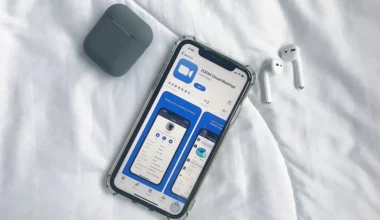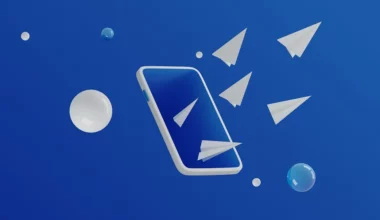Netflix cukup banyak dipakai untuk kebutuhan streaming film. Bukan hanya filmnya yang lengkap, tapi juga Netflix ini bisa dibilang up-to-date.
Netflix sendiri memiliki berbagai macam fitur. Salah satunya ialah memungkinkan Anda bisa mengubah bahasa tampilan, hingga subtitle pada film.
Nah, tidak sedikit pengguna baru Netflix yang belum tahu mengenai fitur ini. Tidak sedikit juga yang kesulitan ketika ingin mengatur bahasa tersebut. Untuk itu, di sini akan saya jelaskan panduannya.
Daftar Isi
Cara Mengubah Bahasa di Netflix Sesuai Keinginan
Secara default, Netflix memakai bahasa Inggris di tampilannya. Kalau Anda tidak terbiasa memakai bahasa Inggris, Anda bisa menggantinya ke bahasa Indonesia melalui pengaturan.
Atau nantinya bisa Anda sesuaikan sendiri. Karena selain ke Indonesia sebenarnya ada banyak bahasa lainnya juga.
Mengingat Netflix ini sudah mendukung lebih dari 30 bahasa di dalamnya. Berikut cara mengubah bahasa di Netlix:
1. Masuk ke Akun Netflix
Pertama, silakan buka situs Netflix dan buka halaman login. Setelah itu, silakan masukkan email dan kata sandi dari akun Netflix yang dimiliki. Kalau sudah, klik tombol Masuk.
Pada panduan ini saya menggunakan situs. Tapi kalau Anda ingin menggunakan aplikasi Netflix, kurang lebih tidak jauh beda.
Nanti tinggal sesuaikan saja menu-menu pada aplikasinya.
2. Masuk ke Pengaturan Akun
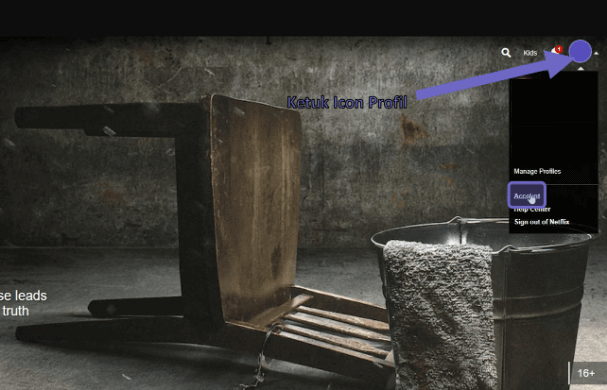
Selanjutnya, Anda harus masuk ke pengaturan akun terlebih dulu. Caranya klik icon profil dan klik opsi Account.
3. Pilih Menu Language
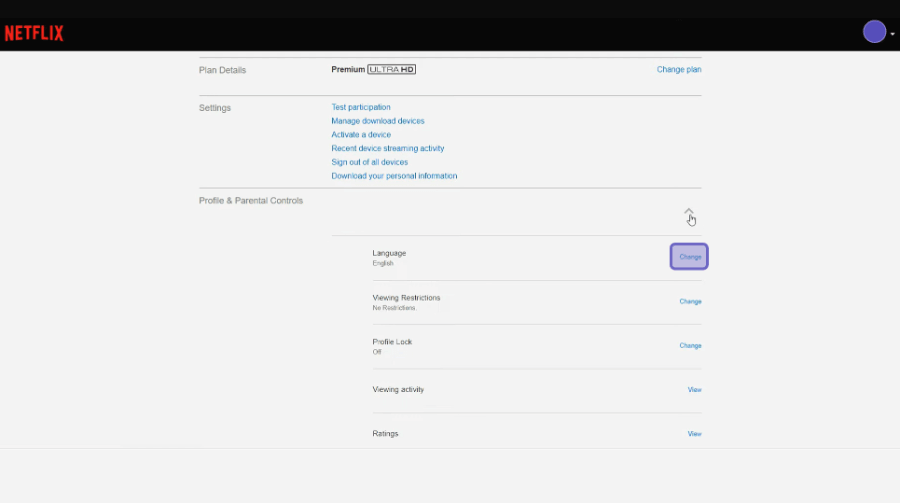
Setelah diarahkan ke pengaturan Netflix, Anda bisa geser ke bawah dan cari kolom Profile & Parental Controls.
Kalau sudah, klik profil Anda dan ketuk Change di menu Language.
4. Ganti Bahasa Tampilan
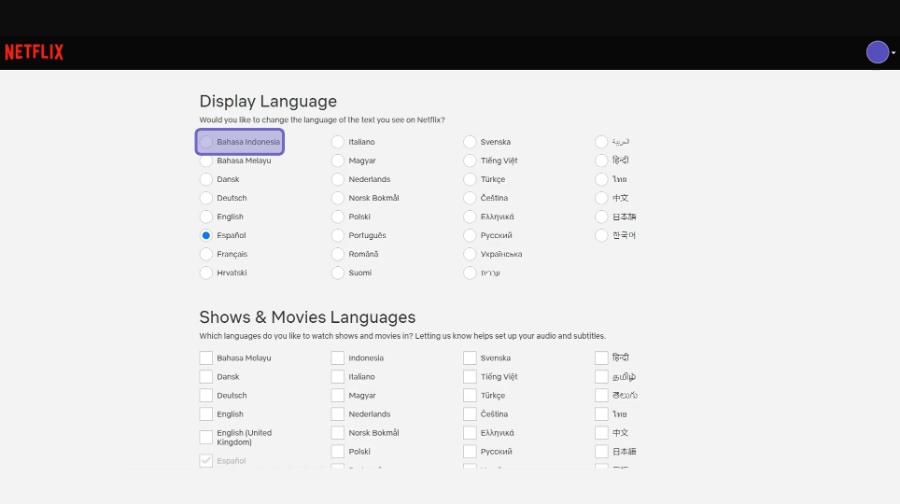
Anda akan diarahkan ke halaman Display Language. Silakan klik opsi Bahasa Indonesia untuk mengganti tampilan bahasanya.
Nantinya secara otomatis semua menu atau tampilan Netflix akan diganti ke bahasa Indonesia.
Catatan: Di pengaturan ini sebenarnya juga terdapat menu untuk mengatur subtitle. Tapi karena tidak semua film mendukung subtitle yang Anda pilih, sebaiknya Anda ubah saja saat menonton video.
Cara Mengubah Bahasa Subtitle Video di Netflix
Seperti yang saya sebut barusan, untuk mengubah bahasa subtitle di Netflix, sebaiknya dilakukan ketika Anda sedang menonton filmnya saja.
Selain subtitle, di Netflix juga memungkinkan Anda bisa mengubah dubbing dari videonya. Untuk cara lebih lengkapnya, silakan ikuti langkah-langkah ini:
1. Cari Film yang Ingin Anda Tonton
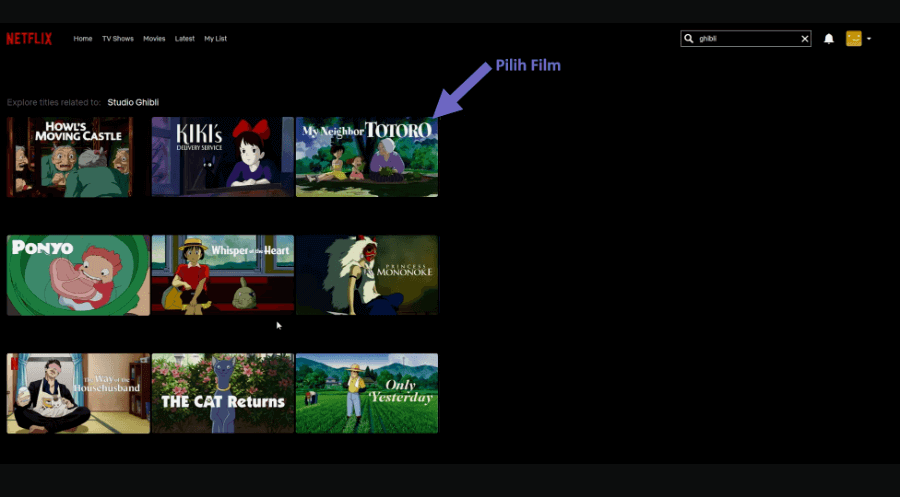
Pertama, silakan cari film yang ingin ditonton terlebih dulu. Anda bisa cari melalui kolom search di bagian atas.
2. Klik Icon Subtitle
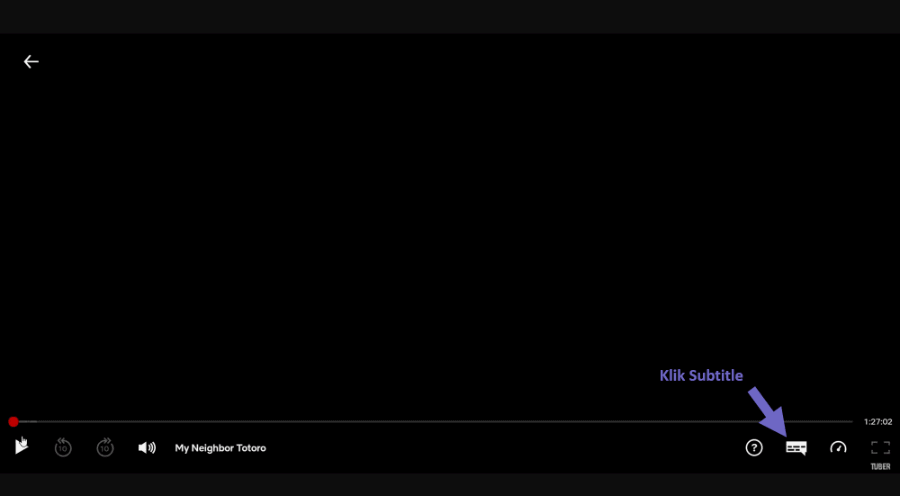
Setelah film terbuka, akan ada beberapa menu di dalamnya. Nah, Anda bisa klik icon Subtitle yang ada di bagian bawah untuk bisa mengganti bahasa dari film tersebut.
3. Ganti ke Bahasa Indonesia

Di sini ada dua opsi yang terbuka, yaitu Audio untuk mengatur dubbing dan subtitle untuk mengubah bahasa.
Contoh di sini, saya ingin memakai dubbing dari Jepang, maka saya memilih Japanese di bagian audionya. Sedangkan untuk subtitlenya saya pakai bahasa Indonesia.
Untuk audio dan subtitle ini nantinya tergantung dari ketersediaan Netflix ya. Contohnya tidak semua film tersedia dubbing dan subtitle Indonesia. Dan Anda bisa memilih sesuai keinginan.
Bahasa yang Diinginkan Tidak Ada?
Seperti yang disebut sebelumnya, Netflix mendukung banyak bahasa. Namun bukan berarti seluruh bahasa ada.
Jika bahasa yang ingin Anda pilih tidak ada, maka Anda harus menunggu hingga Netflix menambahkannya. Umumnya opsi bahasa di Netflix akan tersedia jika negara dari bahasa tersebut pengguna Netflixnya banyak.
Indonesia sendiri merupakan salah satu negara dengan jumlah pengguna Netflix yang banyak. Karena itulah bahasa Indonesia saat ini sudah tersedia.
Baca Juga: Mengenal Kuota Netflix dan Kelebihannya
Akhir Kata
Kalau Anda termasuk baru menggunakan Netflix, diharapkan panduan ini bisa membantu Anda ya.
Contoh di sini saya jelaskan melalui Netflix versi web. Untuk versi aplikasi nanti Anda tinggal sesuaikan saja.
Kalau ada yang mau ditanyakan, silakan tulis saja di kolom komentar. Kolomnya ada di bawah artikel ini.
Semoga bermanfaat.